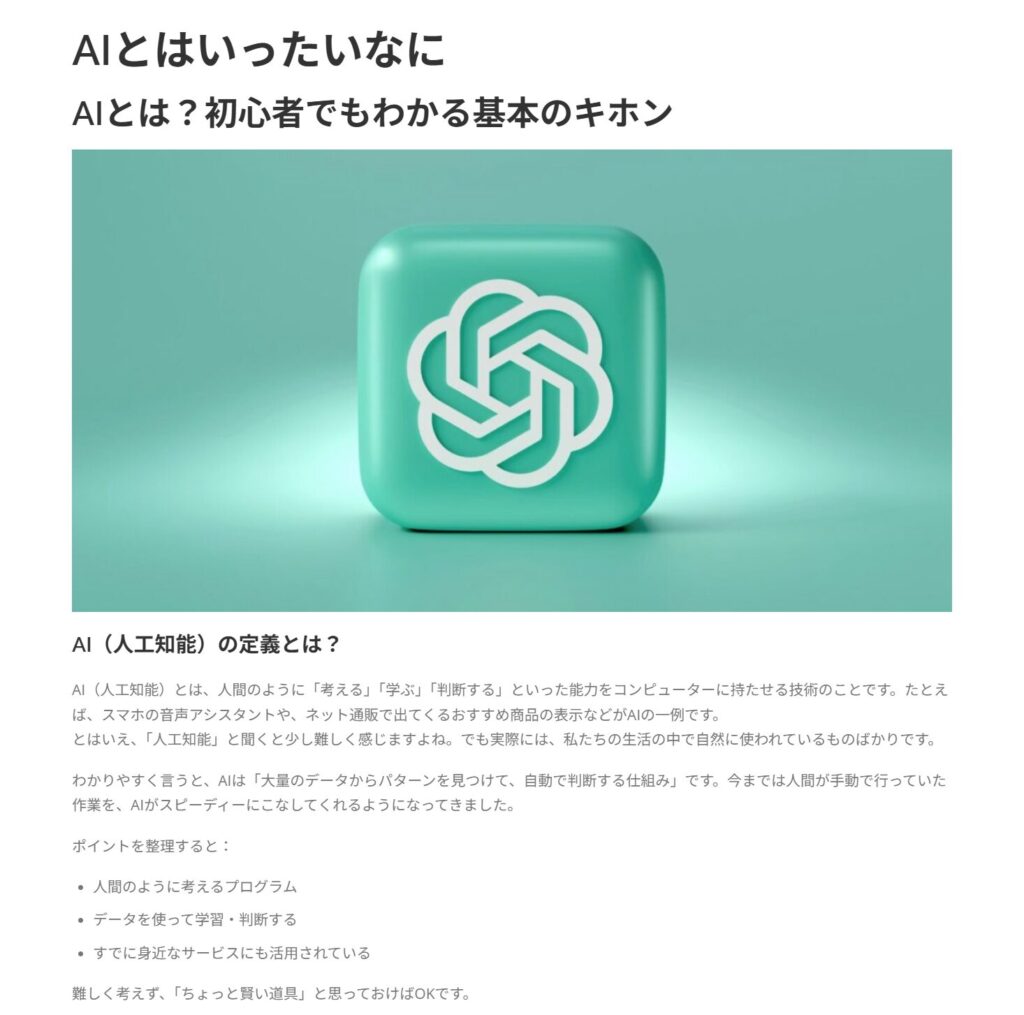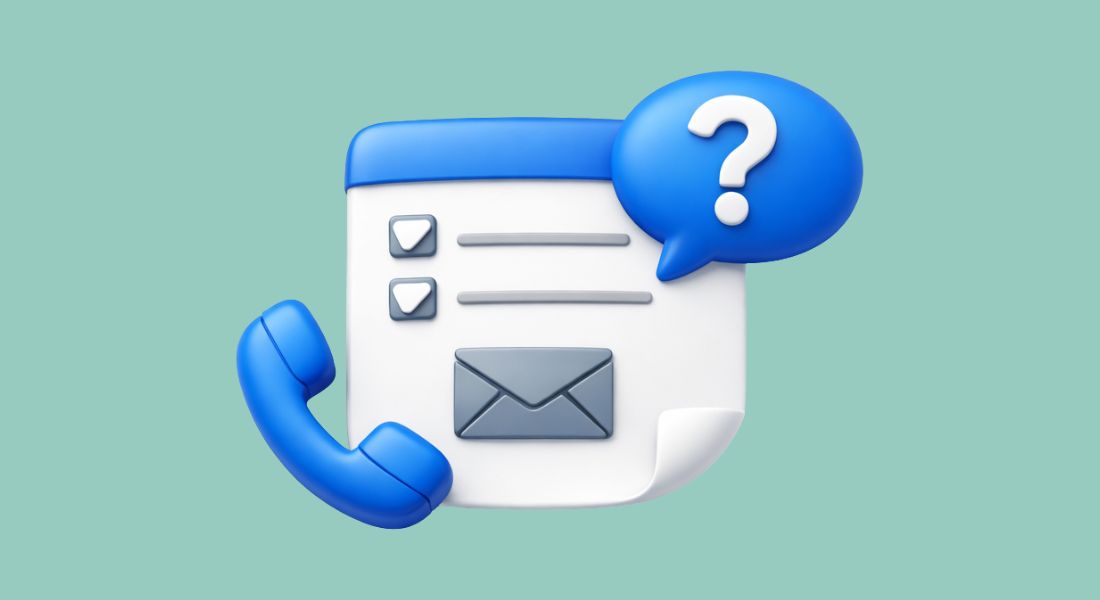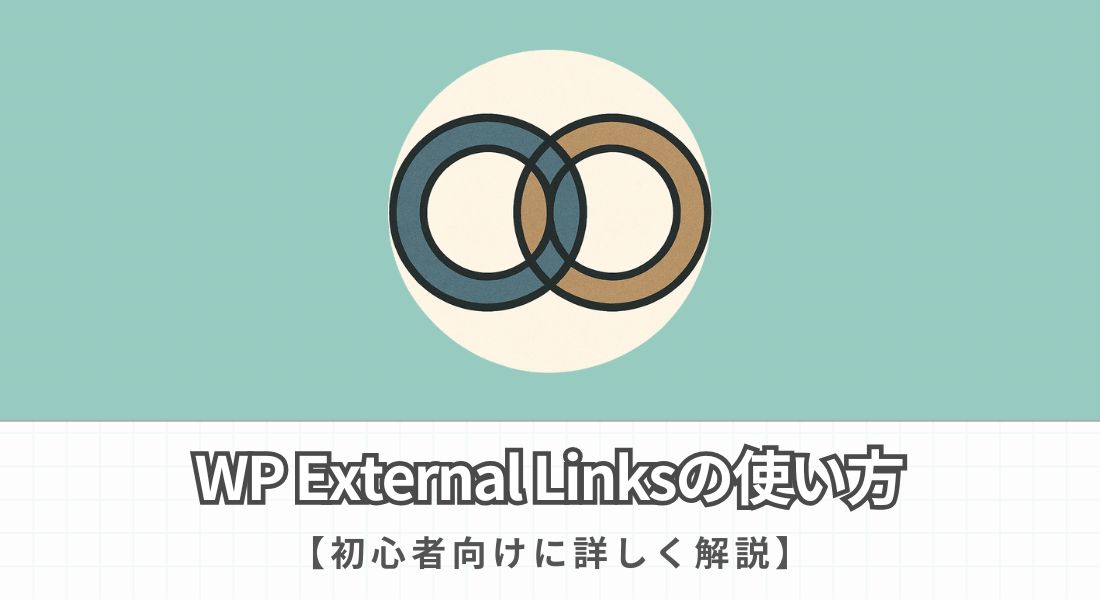【おすすめ無料テーマ】OnePressのインストール方法を解説


- 無料でおしゃれなサイトを作りたい
- 簡単に使えるテーマを探している
- テーマの導入方法を知りたい
こんなお悩みを解決できる記事を書きました。
ブログやホームページを作成するために、WordPressテーマの選択は重要です。
しかし数が多いため、最適なテーマを選ぶことは難しいですよね。
この記事では、無料で使えるおすすめのテーマ「OnePress」の特徴からインストール方法までわかりやすく解説します。
美しいサイトを作りたい方は、ぜひ最後まで読んでみてください。
OnePressとはどんなテーマ?
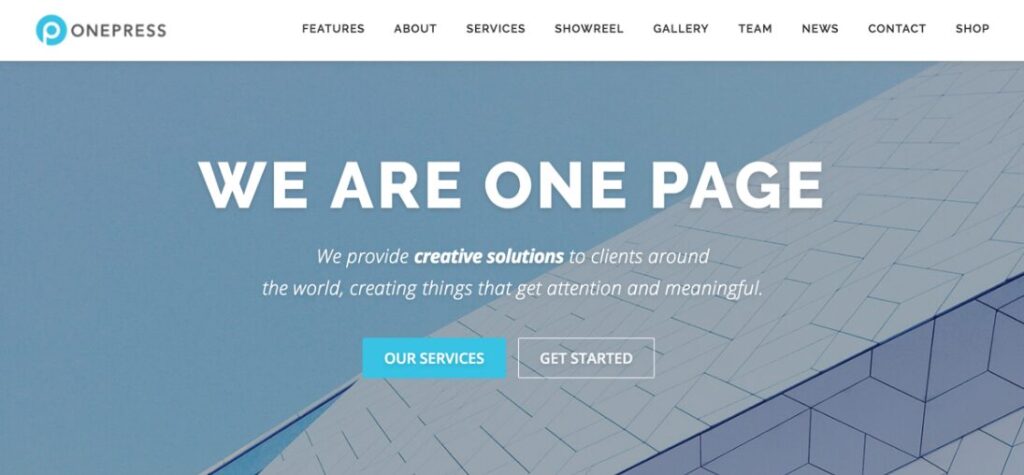
| テーマ名 | OnePress(ワンプレス) |
| 利用料金 | 無料(有料プランあり) |
| 有効インストール数 | 70,000以上 |
| テーマの特徴 | ・シングルページの構成に有利 ・ビジネス向けのサイトが作りやすい ・レスポンシブデザインに対応 |
| 評価 | ・使いやすさ: ・デザイン性: ・カスタマイズのしやすさ: |
「OnePress」は、ビジネス向けのホームページが作りやすいWordPressテーマです。
カスタマイズ性が高く、サイトのトップページをおしゃれにデザインできます。
実際に、OnePressで作られた企業のホームページは多いです。
海外製のテーマですが日本語にも対応しているので、日本人ブロガーでも本格的なサイトが作れますよ。

Squooshは、デザインにこだわったサイトを作りたい方におすすめ!
OnePressのインストール方法
OnePressのインストール手順をわかりやすく解説します。
WordPressの公式テーマなので、インストールは超簡単ですよ。
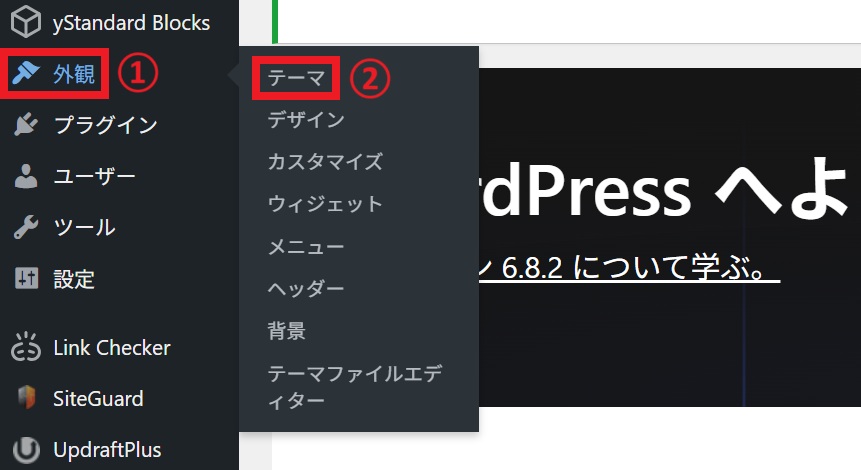
WordPressの管理画面から、「外観」→「テーマ」をクリックします。
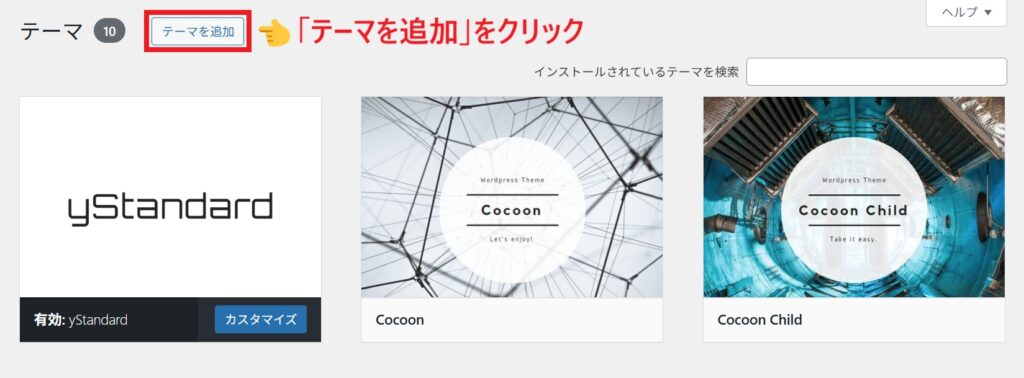
画面上部の「テーマを追加」をクリックします。
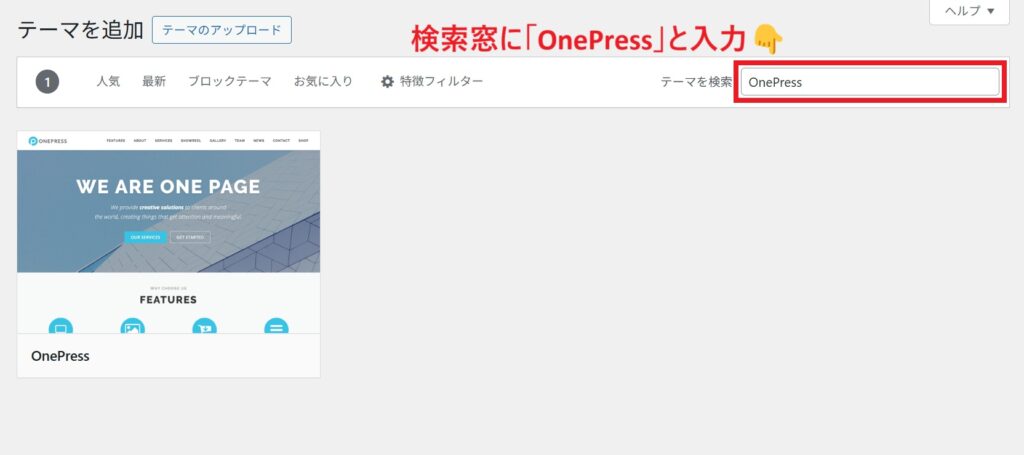
画面右上にある検索窓に「OnePress」と入力します。
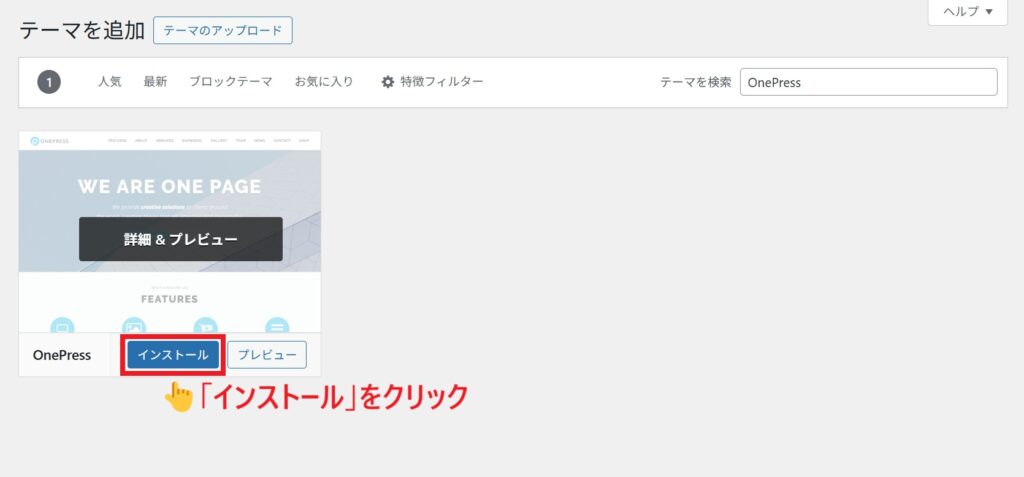
この画像のように「OnePress」が見つかるので、マウスを当ててから「インストール」をクリックします。
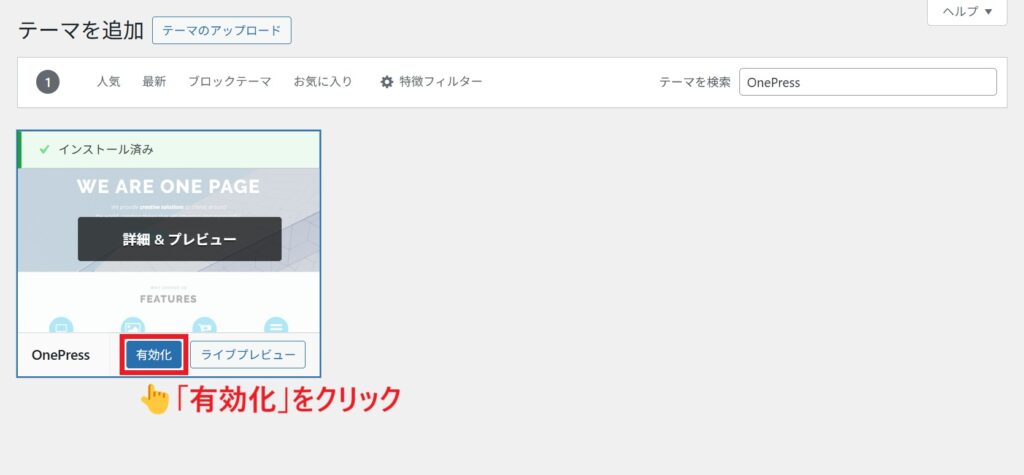
最後に「有効化」をクリックしたら、テーマのインストールは完了です。
ご自身のサイトのトップページを確認してみてください。
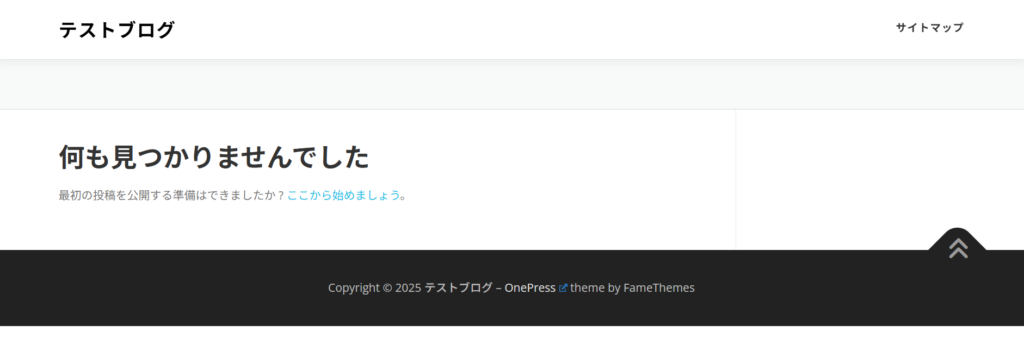
このように、OnePressのデザインが反映されていればOKです。
OnePressのインストール後にやるべきこと
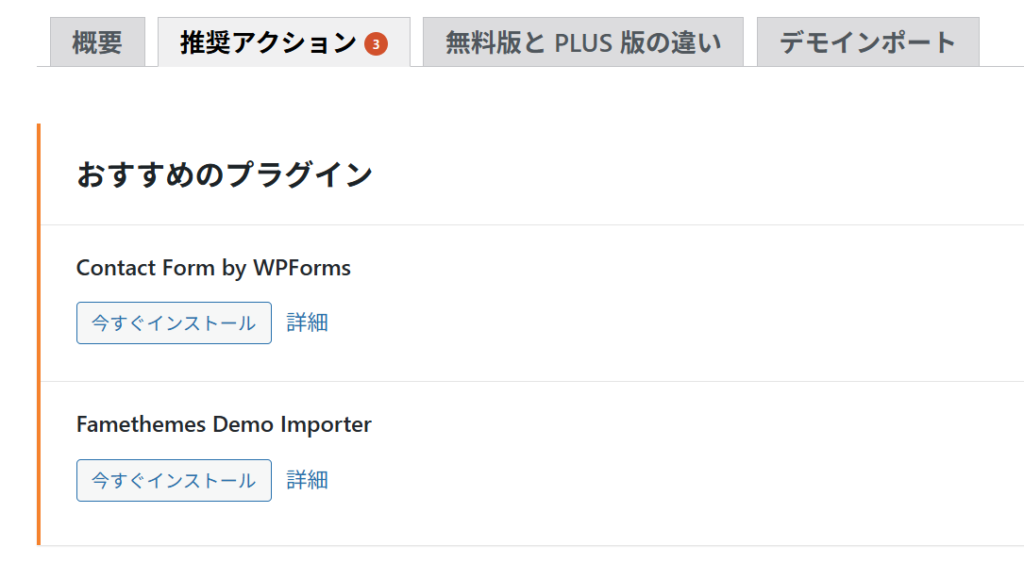
テーマをインストールした後、こちらの画面のように「おすすめのプラグイン」を勧められます。
OnePressで推奨されているプラグインは以下の2つです。
- Contact Form by WPForms:ドラッグ&ドロップでお問い合わせフォームを作成できる
- Famethemes Demo Importer:デモコンテンツをインポート(データを取り込む)できる
ただし、ブログ初心者には少し操作が難しいプラグインなので、無理に導入しなくてもOKです。

まずは、記事をどんどん書いていきましょう!
以下の記事で、初心者におすすめのプラグインを紹介しています。参考にどうぞ。

OnePressの有料プランを紹介
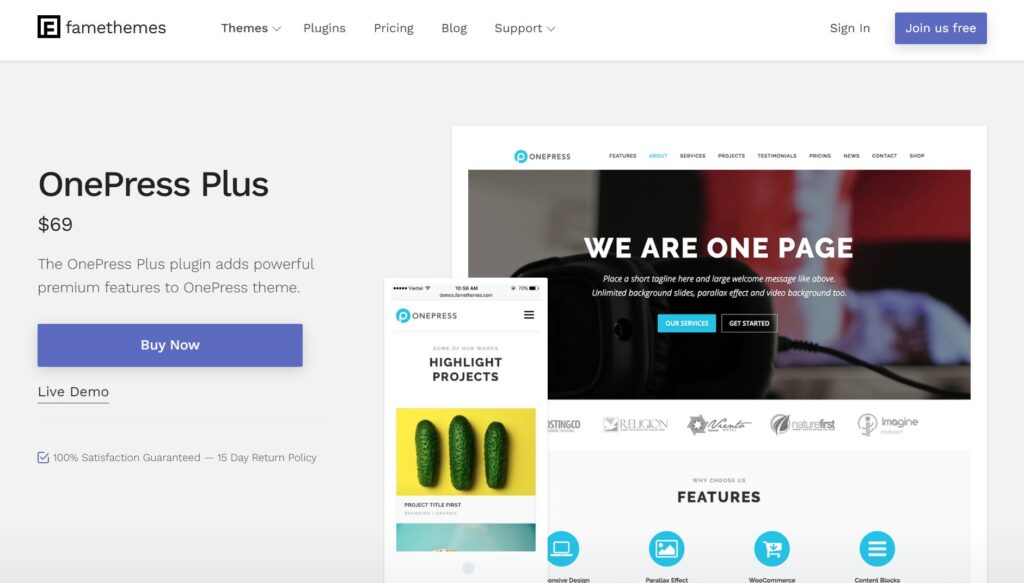
OnePressには、強力な機能を多数搭載した有料プラン「OnePress Plus」があります。
以下が追加される機能の全体像です。
| OnePress | OnePress Plus | |
| WooCommerce サポート | 〇 | 〇 |
| セクションの順序をドラッグアンドドロップする | × | 〇 |
| 新しいセクションを追加 | × | 〇 |
| すべてのセクション のスタイル | × | 〇 |
| ヒーローセクション | 〇 | 〇 |
| 全画面表示 | 〇 | 〇 |
| 背景ビデオ | × | 〇 |
| 背景スライド | 2 | 無制限 |
| セクションについて | 〇 | 〇 |
| アイテム数 | 3 | 無制限 |
| サービスセクション | 〇 | 〇 |
| アイテム数 | 4 | 無制限 |
| カウンターセクション | 〇 | 〇 |
| カウンターアイテムの数 | 4 | 無制限 |
| チームセクション | 〇 | 〇 |
| 会員数 | 4 | 無制限 |
| 最新ニュースセクション | 〇 | 〇 |
| お問い合わせセクション | 〇 | 〇 |
| Googleマップ セクション | × | 〇 |
| 価格セクション | × | 〇 |
| 証言セクション | × | 〇 |
| 行動喚起セクション | × | 〇 |
| プロジェクトセクション | × | 〇 |
| タイポグラフィ オプション | × | 〇 |
| 24時間365日対応 の優先サポート | × | 〇 |
機能が増えることで、より細かくデザインを調整できるようになります。
ただし、無料プランでもおしゃれなサイトは作れるので、まずはお金をかけずにOnePressを使ってみてください。

無料プランでは物足りない方は、有料プランを検討してみましょう!
まとめ:OnePressで理想のサイトを作ろう
今回は、無料で使えるWordPressテーマ「OnePress」を紹介しました。
- ビジネス向けのサイトが作りやすい
- 日本語対応で初心者にも扱いやすい
- 機能が豊富な有料プランがある
OnePressは、ビジネスに関係したサイト(企業のホームページなど)が作りやすいテーマですが、個人ブログも問題なく作れます。
初心者でも簡単にインストールできるので、まずは無料で導入してみてください。
WordPressテーマは、以下でも紹介しているので参考にどうぞ。

これで終わりです。
最後まで読んでいただき、ありがとうございました。